Доклад: Управление Web-сайтом
Если в вашей локальной сети установлен Proxy-сервер, то его следует указать в Проводнике Frontpage. Для того чтобы задать Proxy-сервер для вашей машины или сервера, соединение с которыми происходит непосредственно, без участия Proxy-сервера, проделайте нижеследующее:
1. Выберите в меню Tools Проводника команду Options, а затем в диалоговом окне Options выберите вкладку Proxies (рис. 5.4).
2. В текстовом поле HTTP Proxy введите имя Proxy-сервера и порта; например, itgproxy.1000.
3. Если ваша организация имеет серверы, которые находятся внутри брандмауэра, то их список отображается в текстовом поле List of Hosts without Proxy (Список хостов без Proxy-сервера). Связь с этими серверами осуществляется без использования Proxy-сервера. Номера портов вы можете задавать произвольно, и в списке они должны отделяться запятыми; например, jeffserver.345, deborahserver.222. Для того чтобы удалить Proxy-сервер или любые другие серверы из списка, выделите соответствующее имя и нажмите клавишу <Del>.
Если вы хотите иметь доступ ко всем серверам внутри Proxy-сервера, установите флажок Do not use proxy server for local (intranet) addresses (He
использовать Proxy-сервер для локальных адресов (intranet)).
4. После внесения изменений в диалоговом окне Proxies нажмите кнопку ОК.
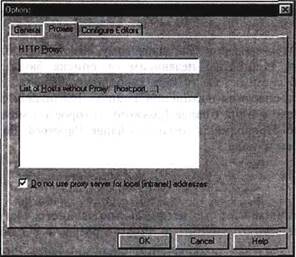
Рис. 5.4. Вкладка Proxies
диалогового окна Options
Frontpage сохраняет информацию о Proxy-сервере и использует ее при всех следующих подключениях, так что вам не придется вводить эту информацию каждый раз. Всякий раз, когда вы запрашиваете подключение к серверу (например, следуя по ссылке), Frontpage проверяет, не установлен ли флажок По not use proxy server for local (intranet) addresses, и при необходимости проверяет список хостов без Proxy-сервера. Если сервер доступен изнутри, то Frontpage осуществляет подключение непосредственно. В противном случае Frontpage сначала соединяется с Proxy-сервером и далее устанавливает соединение Proxy-сервера с тем сайтом, к которому вы обратились. Это означает, что после того, как вы ввели информацию о Proxy-сервере, все обращения через него Frontpage обеспечивает автоматически, а вы можете даже и не знать об использовании Proxy-сервера.
Тестирование вашего сайта
Рано или поздно процесс разработки вашего сайта подойдет к концу, и хотя вы можете быть уверены, что он будет работать без сучка, без задоринки, не мешает это проверить. Тестирование может предотвратить, скажем, следующую ситуацию: наступает день, когда вы собираетесь представить заказчикам законченную работу. Ваш сайт невелик, но вы им очень гордитесь. Однако один из ваших коллег, давно завидующий вашим успехам и красному спортивному автомобилю, задержавшись накануне в офисе, входит на ваш сайт и слегка изменяет в нем одну из ссылок. И вместо того чтобы по кнопке See Profile перейти, как было задумано, на страницу профиля компании, вы прямиком отправляетесь на сайт бюро ритуальных услуг "Нимфа".
Для того чтобы проверить ваши ссылки, существует три метода:
- Вы можете проверить их по отдельности в Редакторе. Это весьма медленный способ проверки ссылок, но если вы уже запустили Редактор и хотите удостовериться, что ссылки работают, то поместите курсор на ссылку и нажмите <Ctrl> одновременно со щелчком на ссылке. В Редактор будет загружена соответствующая страница
- Вы можете исследовать ваш сайт с помощью какого-нибудь браузера типа Microsoft Internet Explorer или Netscape Navigator и проверить каждую из ссылок. Этим способом вы сможете воочию убедиться в том, что ваши ссылки, включая ссылки на другие сайты Internet, работают как нужно
- Вы можете заставить Frontpage автоматически проверить все ваши ссылки в один прием, задав в Проводнике команду Tools, Verify Hyperlinks. Эта процедура была подробно разобрана главе 3. Эта команда, однако, проверяет только существование адресов назначения всех ссылок, но не их правильность! Если вы хотите сэкономить время, то вы можете проверить состояние ваших ссылок в протоколе состояния гиперссылок (Hyperlinks Status View) Проводника. О нем было рассказано в главе 3
Наконец, вы можете проверить правильность расположения изображений на вашей странице. Обязательно сделайте это как в Редакторе, так и в различных браузерах. При проверке изображений обращайте внимание на такие вещи, как время их загрузки и качество. Более детально тема графики рассмотрена в главе 8.
Самый простой способ проверить ваш сайт в браузере — это использовать команду Preview in Browser (Предварительный просмотр .в браузере) из меню File Редактора. Эта команда позволяет вам выбрать любой из установленных браузеров и проверить работу вашего сайта при различных значениях разрешения экрана. Более подробно о команде Preview in Browser читайте в главе 7.
Нередко при тестировании одного и того же сайта на локальном компьютере, в сети и в Internet результаты существенно отличаются. Это происходит из-за различных факторов, которые могут влиять на быстродействие и передачу информации. Проверьте, по возможности, работу вашего сайта как можно большим количеством способов, такими как:
- Локально, на вашем собственном компьютере
- В сети
- В удаленном режиме, в Internet
- Используя модемы и другие устройства связи при различных скоростях
- Под различными операционными системами
- В различных браузерах и при различных параметрах экрана (таких, как разрешающая способность)
Выход в сеть
Не каждая организация может позволить себе устроить всенародные торжества по случаю появления на свет нового Web-сайта. Но, тем не менее, явление сайта народу, глобального ли или сайта intranet, является достаточно значительным событием, и когда придет время, вы должны знать, как это делается.
Существует несколько способов сделать ваш сайт доступным для аудитории. Один распространенный путь — строить сайт прямо на том сервере, на котором он и будет размещен в сети, и открыть к нему свободный доступ. При таком варианте очень полезны пиктограммы Under Construction (Ведутся работы), т. е. они дают понять посетителям, что страница еще не завершена. Frontpage может добавить эти пиктограммы, если вы используете мастер создания сайта.